Cả hai hệ điều hành Linux và UNIX đều sử dụng lệnh passwd để thay đổi mật khẩu người dùng. Mật khẩu được sử dụng để cập nhật mã token xác thực (mật khẩu) của người dùng được lưu trữ trong file /etc/shadow.
Lệnh passwd thay đổi mật khẩu cho tài khoản người dùng và tài khoản nhóm. Người dùng bình thường chỉ có thể thay đổi mật khẩu cho tài khoản của mình, người dùng cấp cao (hay root) có thể thay đổi mật khẩu cho bất kỳ tài khoản nào. Quản trị viên của một nhóm có thể thay đổi mật khẩu cho nhóm.
Lệnh passwd cũng thay đổi thông tin tài khoản, chẳng hạn như tên đầy đủ của người dùng, shell đăng nhập của người dùng hoặc ngày và khoảng thời gian hết hạn mật khẩu.
Đặt mật khẩu người dùng trong Linux
Nhập lệnh passwd sau để thay đổi mật khẩu của riêng bạn:
$ passwdKết quả đầu ra mẫu:
Changing password for vivek
(current) UNIX password:
Enter new UNIX password:
Retype new UNIX password:
passwd: password updated successfullyNgười dùng trước tiên được nhắc nhập mật khẩu cũ của mình nếu có. Mật khẩu này sau đó được mã hóa và so sánh với mật khẩu đã lưu trữ. Người dùng chỉ có một cơ hội để nhập đúng mật khẩu. Người dùng cấp cao được phép bỏ qua bước này để có thể thay đổi mật khẩu đã quên. Mật khẩu mới được kiểm tra về độ phức tạp. Theo nguyên tắc chung, mật khẩu phải bao gồm 10 đến 20 ký tự bao gồm một hoặc nhiều điều kiện sau:
- Bao gồm các chữ cái viết thường
- Bao gồm các chữ cái viết hoa
- Chữ số 0 đến 9
- Dấu câu/ký tự khoảng cách
Thay đổi mật khẩu cho tài khoản người dùng khác trong Linux
Bạn cần đăng nhập với tư cách là người dùng root, nhập lệnh sau để thay đổi mật khẩu cho người dùng vivek:
# passwd vivekHoặc:
$ sudo passwd vivekĐầu ra mẫu:
Enter new UNIX password:
Retype new UNIX password:
passwd: password updated successfullyTrong đó, vivek là tên người dùng hoặc tên tài khoản.
Mật khẩu không hiển thị trên màn hình khi bạn nhập chúng. Ví dụ:
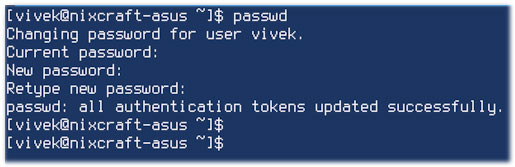
Thay đổi mật khẩu nhóm Linux
Khi tùy chọn -g được sử dụng, mật khẩu cho nhóm sẽ bị thay đổi. Trong ví dụ này, hãy thay đổi mật khẩu cho nhóm sales:
# passwd -g salesTùy chọn -r được sử dụng với tùy chọn -g để xóa mật khẩu hiện tại khỏi nhóm. Điều này cho phép nhóm truy cập vào tất cả các thành viên. Tùy chọn -R được sử dụng với tùy chọn -g để hạn chế nhóm đối với tất cả người dùng.
Thay đổi mật khẩu người dùng trên Linux
Với tư cách là quản trị viên hệ thống Linux (sysadmin), bạn có thể thay đổi mật khẩu cho bất kỳ người dùng nào trên máy chủ của mình. Để đổi mật khẩu thay mặt cho người dùng:
1. Trước tiên, hãy đăng nhập hoặc sử dụng “su” hoặc “sudo” để vào tài khoản “root” trên Linux. Chạy lệnh:
sudo -i2. Sau đó gõ passwd tom để thay đổi mật khẩu cho người dùng tom.
Hệ thống sẽ nhắc bạn nhập mật khẩu hai lần.
Để thay đổi hoặc đặt mật khẩu root (superuser) mới:
$ sudo passwdBuộc người dùng Linux thay đổi mật khẩu trong lần đăng nhập tiếp theo
Theo mặc định, mật khẩu Linux không bao giờ hết hạn đối với người dùng. Tuy nhiên, bạn có thể buộc người dùng thay đổi mật khẩu của họ trong lần đăng nhập tiếp theo thông qua phương thức GUI hoặc CLI. Cú pháp rất đơn giản:
$ sudo passwd -e {username}
$ sudo passwd --expire {username}Ví dụ:
$ sudo passwd -e marlenaHệ thống sẽ xác nhận nó:
passwd: password expiry information changed.Khi người dùng cố gắng đăng nhập thông qua lệnh ssh, họ sẽ thấy những điều sau trên màn hình:
$ ssh marlena@192.168.2.25
Last login: Fri Dec 4 04:12:48 2020 from 192.168.2.105
WARNING: Your password has expired.
You must change your password now and login again!
Changing password for marlena.
Current password:
New password:
Retype new password:
passwd: password updated successfully
Connection to 192.168.2.25 closed.Khóa và mở khóa mật khẩu người dùng của tài khoản
Lưu ý rằng lệnh cục bộ sau đây không vô hiệu hóa tài khoản. Người dùng vẫn có thể đăng nhập bằng mã xác thực khác, chẳng hạn như SSH key. Để vô hiệu hóa tài khoản, quản trị viên nên sử dụng lệnh usermod --expiredate 1 {username} hoặc sudo passwd --expire {username}.
Ngoài ra, người dùng có mật khẩu bị khóa không được phép thay đổi mật khẩu của họ để tuân theo chính sách bảo mật do sysadmin đặt ra.
Bạn có thể khóa mật khẩu như sau:
$ sudo passwd -l {username}Tùy chọn này vô hiệu hóa mật khẩu bằng cách thay đổi nó thành một giá trị không khớp với giá trị có thể được mã hóa (nó thêm dấu ! vào đầu mật khẩu trong file /etc/shadow. Muốn mở khóa mật khẩu, hãy thử:
$ sudo passwd -u {username}Tùy chọn lệnh trên kích hoạt lại mật khẩu bằng cách thay đổi mật khẩu trở lại giá trị trước đó. Nói cách khác là quay về giá trị trước khi sử dụng tùy chọn -l.
 Công nghệ
Công nghệ  Windows
Windows  iPhone
iPhone  Android
Android  Làng CN
Làng CN  Khoa học
Khoa học  Ứng dụng
Ứng dụng  Học CNTT
Học CNTT  Game
Game  Download
Download  Tiện ích
Tiện ích 



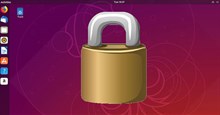






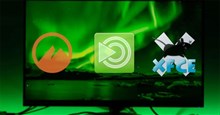
 Linux
Linux  Đồng hồ thông minh
Đồng hồ thông minh  Chụp ảnh - Quay phim
Chụp ảnh - Quay phim  macOS
macOS  Phần cứng
Phần cứng  Thủ thuật SEO
Thủ thuật SEO  Kiến thức cơ bản
Kiến thức cơ bản  Dịch vụ ngân hàng
Dịch vụ ngân hàng  Lập trình
Lập trình  Dịch vụ công trực tuyến
Dịch vụ công trực tuyến  Dịch vụ nhà mạng
Dịch vụ nhà mạng  Nhà thông minh
Nhà thông minh  Ứng dụng văn phòng
Ứng dụng văn phòng  Tải game
Tải game  Tiện ích hệ thống
Tiện ích hệ thống  Ảnh, đồ họa
Ảnh, đồ họa  Internet
Internet  Bảo mật, Antivirus
Bảo mật, Antivirus  Họp, học trực tuyến
Họp, học trực tuyến  Video, phim, nhạc
Video, phim, nhạc  Giao tiếp, liên lạc, hẹn hò
Giao tiếp, liên lạc, hẹn hò  Hỗ trợ học tập
Hỗ trợ học tập  Máy ảo
Máy ảo  Điện máy
Điện máy  Tivi
Tivi  Tủ lạnh
Tủ lạnh  Điều hòa
Điều hòa  Máy giặt
Máy giặt  Quạt các loại
Quạt các loại  Cuộc sống
Cuộc sống  Kỹ năng
Kỹ năng  Món ngon mỗi ngày
Món ngon mỗi ngày  Làm đẹp
Làm đẹp  Nuôi dạy con
Nuôi dạy con  Chăm sóc Nhà cửa
Chăm sóc Nhà cửa  Du lịch
Du lịch  Halloween
Halloween  Mẹo vặt
Mẹo vặt  Giáng sinh - Noel
Giáng sinh - Noel  Quà tặng
Quà tặng  Giải trí
Giải trí  Là gì?
Là gì?  Nhà đẹp
Nhà đẹp  TOP
TOP  Ô tô, Xe máy
Ô tô, Xe máy  Giấy phép lái xe
Giấy phép lái xe  Tấn công mạng
Tấn công mạng  Chuyện công nghệ
Chuyện công nghệ  Công nghệ mới
Công nghệ mới  Trí tuệ nhân tạo (AI)
Trí tuệ nhân tạo (AI)  Anh tài công nghệ
Anh tài công nghệ  Bình luận công nghệ
Bình luận công nghệ  Quiz công nghệ
Quiz công nghệ  Microsoft Word 2016
Microsoft Word 2016  Microsoft Word 2013
Microsoft Word 2013  Microsoft Word 2007
Microsoft Word 2007  Microsoft Excel 2019
Microsoft Excel 2019  Microsoft Excel 2016
Microsoft Excel 2016  Microsoft PowerPoint 2019
Microsoft PowerPoint 2019  Google Sheets - Trang tính
Google Sheets - Trang tính  Code mẫu
Code mẫu  Photoshop CS6
Photoshop CS6  Photoshop CS5
Photoshop CS5  Lập trình Scratch
Lập trình Scratch  Bootstrap
Bootstrap